Yuav Paub
- Download Microsoft Power Toys, qhib nws, thiab tom qab ntawd mus rau Keyboard Manager > Remap a Key lossis Remap ib Shortcut.
- Txhawm rau pib dua cov yuam sij thiab shortcuts rau lub neej ntawd, xaiv lub Trashcan icon nyob ib sab ntawm qhov nkag.
- Yog tias koj muaj cov keyboard sab nraud thiab nas, siv Windows Mouse thiab Keyboard Center cuab yeej los kho ob qho tib si.
Kab lus no piav qhia yuav ua li cas rov kho cov keyboard hauv Windows 10. Cov lus qhia siv rau cov keyboards sab nraud thiab cov keyboards built-in ntawm Windows-based laptops.
Yuav ua li cas Hloov Keyboard Layout hauv Windows 10
Txoj kev yooj yim tshaj plaws los kho koj cov keyboard yog siv PowerToys, ib qho kev pab dawb tsim los ntawm Microsoft. Nws tso cai rau koj rov muab cov yuam sij thiab hloov koj cov keyboard shortcuts siv lub interface yooj yim. PowerToys kuj tseem tso cai rau koj los kho qhov teeb tsa thiab qhov tshwm sim ntawm kev ua haujlwm.
Koj puas tuaj yeem muab cov yuam sij Keyboard?
Ua raws cov kauj ruam no kom rov muab cov yuam sij hauv Windows 10:
- Download Microsoft Power Toys thiab nruab rau hauv koj lub PC.
-
Qhib cov khoom ua si fais fab thiab xaiv Keyboard Manager nyob rau sab laug sidebar.

Image -
Xaiv Remap a Key.
Yog tias cov keyboard xaiv tau greyed, xaiv qhov Enable Keyboard Manager hloov.

Image -
Xaiv tus Plus (+) hauv qab Key.

Image -
Nyob hauv Key, xaiv tus yuam sij koj xav rov muab los ntawm cov ntawv qhia zaub mov, lossis xaiv Type thiab sau tus yuam sij.

Image -
Hauv Mapped To, xaiv tus yuam sij tshiab. Yog tias koj xav hloov ob tus yuam sij, rov ua cov kauj ruam 5 thiab 6 los tsim lwm qhov nkag, thim rov qab cov yuam sij.
Txhawm rau rov pib tus yuam sij rau nws lub neej ntawd, rov qab mus rau qhov screen no thiab xaiv lub Trashcan icon nyob ib sab ntawm qhov nkag.

Image -
Xaiv OK.

Image Xaiv Txuas ntxiv, yog tias koj pom daim ntawv ceeb toom qhia koj tias koj yuav tsis tuaj yeem siv cov yuam sij rau lawv lub hom phiaj qub.
Yuav ua li cas rov qab Windows 10 Shortcuts
Koj tuaj yeem hloov cov keyboard shortcuts rau cov apps tshwj xeeb lossis koj lub cev tag nrho:
-
Qhib Microsoft Power Toys thiab xaiv Keyboard Manager nyob rau sab laug sidebar, tom qab ntawd xaiv Remap a Shortcut.

Image -
Xaiv tus Plus (+) hauv qab Shortcut.

Image -
Xaiv tus yuam sij koj xav rov muab los ntawm cov ntawv qhia zaub mov hauv qab Shortcut lossis xaiv Type thiab nkag mus rau cov keyboard shortcut.

Image -
Hauv Mapped To, xaiv tus yuam sij tshiab lossis luv luv.

Image -
Hauv Target Apps, nkag mus rau lub npe ntawm ib qho app (yog tias koj tawm hauv seem no, qhov kev hloov pauv yog siv thoob plaws lub system).

Image -
Xaiv OK.

Image
Yuav ua li cas rov pib dua Keyboard Mapping
Txhawm rau teeb tsa koj cov haujlwm tseem ceeb rov qab mus rau qhov qub, mus rau Keyboard Manager hauv PowerToys, xaiv Kho qhov shortcut, thiab tom qab ntawd xaiv lub Trashcan icon ib sab ntawm qhov nkag koj xav rho tawm.
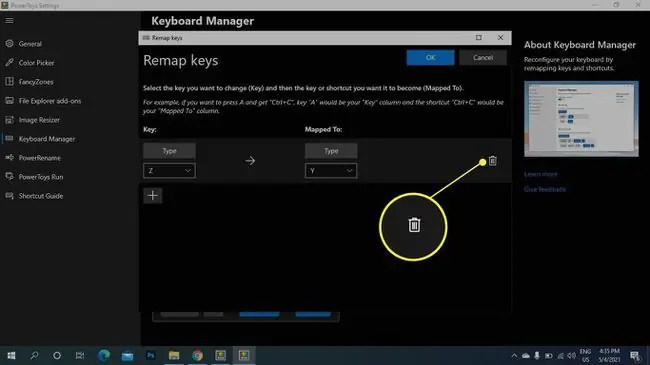
Kuv Yuav Ua Li Cas Kho Kuv Cov Keyboard?
PowerToys tso cai rau koj rov muab cov yuam sij thiab shortcuts, tab sis qee cov keyboards tuaj nrog kev hloov kho software uas ua rau koj tswj tau ntau dua li cas koj lub cuab yeej ua haujlwm. Piv txwv li, koj tuaj yeem tsim ntau tus yuam sij macros thiab ntxig cov ntawv sau nrog ib qho keystroke. Koj tuaj yeem hloov kho ob qho tib si nrog Windows Mouse thiab Keyboard Center cuab yeej yog tias koj muaj cov keyboard sab nraud thiab nas.
Yog tias koj xav tau rov muab tus yuam sij vim nws tsis ua haujlwm, koj tuaj yeem ua rau Windows 10 on-screen keyboard nkag mus rau txhua tus yuam sij.
FAQ
Kuv yuav hloov cov yuam sij ntawm Mac keyboard li cas?
Remapping ib lub keyboard ntawm Mac ua haujlwm txawv dua li ntawm Windows PC. Thaum koj tsis tuaj yeem hloov kho cov keyboard tag nrho, koj tuaj yeem teeb tsa kev cai luv luv. Mus rau Apple zaub mov > System Preferences > Keyboard thiab nias lub Shortcutstab. Xaiv ib qho shortcut thiab qhia txog nws qhov tseem ceeb ua ke. Tom qab ntawd, ntaus hauv koj qhov kev sib xyaw ua ke tshiab, uas yuav hloov qhov luv luv dhau los.
Kuv yuav rov muab lub qhov kub rau ntawm kuv Windows 10 keyboard li cas?
Yog tias koj xav tau lub hotkey nkag mus rau lwm qhov shortcut lossis hais kom ua, rub lub Windows Mouse thiab Keyboard Center thiab txuas cov keyboard koj xav teeb tsa. Qhib Microsoft Mouse thiab Keyboard Center thiab xaiv tus yuam sij koj xav rov muab dua, tom qab ntawd xaiv cov lus txib los ntawm cov npe hais kom ua tus yuam sij tshiab ua haujlwm.
Kuv yuav ua li cas rov kho lub Windows keyboard rau siv ntawm Mac?
Koj tsis tas yuav remap Windows PC keyboard siv rau ntawm Mac, tab sis koj yuav tsum paub txog qhov sib npaug ntawm Windows keyboard rau Mac cov yuam sij tshwj xeeb. Piv txwv li, tus yuam sij Windows yog sib npaug rau Mac's Command key. Tsis tas li, cov chaw tseem ceeb sib txawv ntawm Windows keyboard. Yog tias koj xav rov muab lub Windows keyboard qhov chaw rau siv nrog koj Mac thiaj li nrhiav tau yooj yim dua, mus rau Apple menu > System Preferences > Keyboard Xaiv Hloov pauv yuam sij, tom qab ntawd hloov cov yuam sij 'kev ua haujlwm rau koj nyiam.






